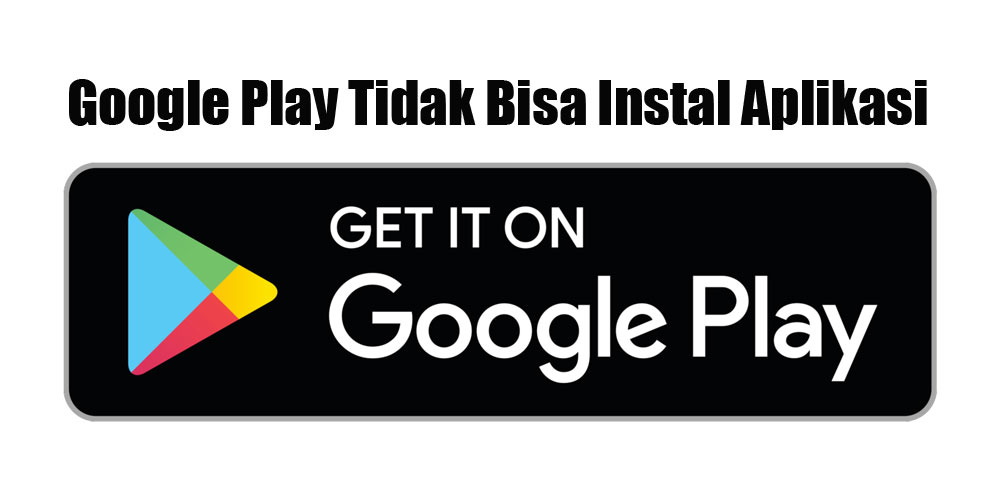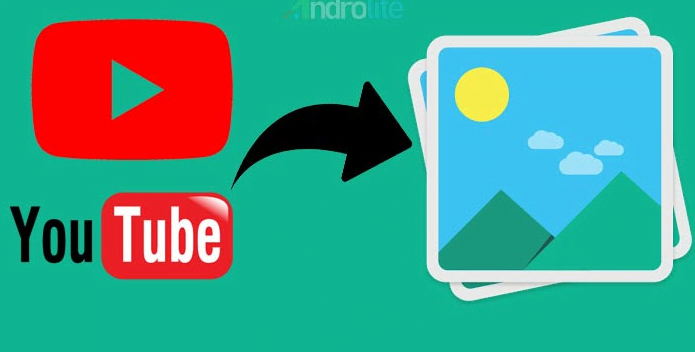Jika kamu sering menggunakan Android, pasti kamu mengenal Google Play sebagai toko aplikasi utama untuk perangkatmu. Namun, terkadang para pengguna mengalami masalah saat ingin menginstal aplikasi melalui Google Play. Tidak hanya mengganggu aktivitasmu, namun masalah ini juga bisa memperlambat kinerja perangkatmu. Jika kamu sedang mengalami masalah tersebut, jangan panik. Ada beberapa cara yang bisa kamu lakukan untuk mengatasi masalah Google Play Tidak Bisa Instal Aplikasi. Mulai dari membersihkan cache hingga memperbarui Google Play Store, semuanya dapat di lakukan dengan mudah.
Dalam artikel ini, kita akan membahas cara-cara tersebut. Jadi, simak terus artikel ini untuk mengetahui solusi-solusi yang bisa kamu lakukan agar Google Play dapat kembali berfungsi dengan baik dan kamu bisa menginstal aplikasi yang kamu inginkan tanpa masalah.
Daftar isi artikel
Mengenal Masalah Google Play Tidak Bisa Instal Aplikasi
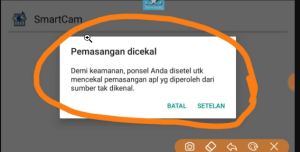
Sebelum kita membahas cara mengatasi masalah ini, penting untuk mengenal beberapa masalah umum yang bisa menyebabkan Google Play tidak bisa menginstal aplikasi:
- Koneksi Internet yang tidak stabil atau lambat
- Kesalahan pada Google Play Store
- Cache yang terlalu penuh
- Versi Google Play Store yang tidak kompatibel
- Pembaruan sistem yang belum di instal
Dengan memahami masalah-masalah tersebut, kamu dapat mencari solusi yang tepat untuk mengatasi masalah Google Play yang tidak bisa menginstal aplikasi.
Membersihkan Cache: Solusi Mudah untuk Mengatasi Masalah Google Play
Salah satu solusi untuk mengatasi Google Play Tidak Bisa Instal Aplikasi adalah membersihkan cache Google Play. Cache adalah data sementara yang di simpan oleh aplikasi untuk mempercepat proses penggunaan berikutnya. Namun, cache yang terlalu penuh dapat menyebabkan masalah pada Google Play, termasuk masalah menginstal aplikasi.
Berikut adalah langkah-langkah untuk membersihkan cache Google Play:
- Buka Pengaturan di perangkat Androidmu.
- Cari dan pilih Aplikasi atau Aplikasi & Notifikasi (tergantung pada versi Android yang di gunakan).
- Scroll dan temukan Google Play Store dari daftar aplikasi yang terpasang.
- Tekan Penyimpanan atau Penyimpanan & Cache.</li >
- Pilih opsi Hapus Cache atau Bersihkan Cache.
- Tunggu proses penghapusan cache selesai.
- Cobalah untuk menginstal aplikasi melalui Google Play lagi dan periksa apakah masalah sudah teratasi.
Dengan membersihkan cache Google Play, kamu menghapus data sementara yang mungkin menyebabkan masalah saat menginstal aplikasi. Jika masalah masih berlanjut, lanjutkan ke solusi berikutnya.
Memperbarui Google Play Store: Solusi Ampuh untuk Mengatasi Masalah Google Play
Seringkali, masalah Google Play yang tidak bisa menginstal aplikasi dapat di selesaikan dengan memperbarui Google Play Store ke versi terbaru. Pembaruan ini akan memperbaiki bug dan masalah yang ada pada versi sebelumnya, sehingga perangkatmu dapat berfungsi dengan lebih baik.
Untuk memperbarui Google Play Store, ikuti langkah-langkah berikut:
- Buka Google Play Store di perangkatmu.
- Tap pada ikon menu (tiga garis horisontal) di bagian atas kiri layar.
- Pilih Pengaturan dari menu dropdown.
- Scroll ke bawah dan cari opsi Versi Play Store atau Tentang.
- Jika ada pembaruan yang tersedia, tap pada tombol Perbarui.
- Tunggu hingga proses pembaruan selesai.
- Cobalah untuk menginstal aplikasi melalui Google Play lagi dan periksa apakah masalah sudah teratasi.
Dengan memperbarui Google Play Store, kamu memastikan bahwa aplikasi ini berjalan dengan versi terbaru yang telah di perbaiki dan dioptimalkan. Jika masalah masih muncul, lanjutkan ke solusi berikutnya.
Baca juga: Cara Memindahkan Aplikasi ke Google Drive agar Efisien
Cara Menghapus Data pada Google Play: Solusi Alternatif untuk Mengatasi Masalah Google Play
Jika membersihkan cache belum berhasil mengatasi masalah, kamu juga dapat mencoba menghapus data pada Google Play. Namun, perlu di ingat bahwa tindakan ini akan menghapus semua data pengguna, termasuk akun yang sudah terdaftar di Google Play. Oleh karena itu, pastikan kamu telah mencatat akun dan kata sandi yang di gunakan untuk login.
Langkah-langkah untuk menghapus data pada Google Play:
- Buka Pengaturan di perangkat Androidmu.
- Cari dan pilih Aplikasi atau Aplikasi & Notifikasi.
- Scroll dan temukan Google Play Store dari daftar aplikasi yang terpasang.
- Tekan Penyimpanan atau < strong>Penyimpanan & Cache.
- Pilih opsi Hapus Data atau Bersihkan Data.
- Konfirmasikan tindakan dengan menekan OK.
- Setelah data di hapus, buka kembali Google Play Store dan masuk dengan akun Googlemu.
- Cobalah untuk menginstal aplikasi melalui Google Play lagi dan periksa apakah masalah sudah teratasi.
Dengan menghapus data pada Google Play, kamu memberikan fresh start pada aplikasi ini dan dapat mengatasi masalah yang terjadi. Jika masalah masih berlanjut, coba solusi berikutnya.
Mengatur Koneksi Internet: Jangan Abaikan Kemungkinan Ini Menjadi Penyebab Masalah
Koneksi internet yang tidak stabil atau lambat dapat menjadi penyebab masalah Google Play Tidak Bisa Instal Aplikasi. Oleh karena itu, pastikan kamu memiliki koneksi internet yang baik sebelum mencoba menginstal aplikasi melalui Google Play.
Beberapa langkah yang bisa kamu lakukan untuk mengatasi masalah koneksi internet adalah:
- Periksa koneksi Wi-Fi atau data seluler pada perangkatmu dan pastikan mereka terhubung dengan baik.
- Coba matikan dan nyalakan kembali fitur Wi-Fi atau data seluler untuk memperbarui koneksi.
- Pindah ke tempat dengan sinyal Wi-Fi yang lebih kuat atau lebih stabil.
- Jika menggunakan data seluler, pastikan kamu memiliki cukup kuota yang tersisa.
Dengan memastikan koneksi internet yang baik, kamu dapat mengurangi kemungkinan masalah yang di sebabkan oleh koneksi yang tidak stabil atau lambat.
Baca juga: Cara Menambah Aplikasi di Google Chrome Browser Anda
Masalah yang Sering Muncul pada Google Play: Tips-tips Menghindarinya
Selain masalah yang telah di jelaskan sebelumnya, berikut adalah beberapa masalah umum lainnya yang sering muncul pada Google Play dan tips-tips untuk menghindarinya:
- Error 498: Masalah ini biasanya terjadi karena cache yang terlalu penuh. Coba membersihkan cache seperti yang di jelaskan sebelumnya.
- Error 403: Pesan ini muncul ketika akses ke Google Play di tolak. Pastikan kamu memiliki akun Google yang valid dan koneksi internet yang baik.
- Download tertunda: Jika aplikasi yang kamu unduh terus tertunda, coba hapus unduhan dan mulai ulang. Pastikan juga ada ruang yang cukup di perangkatmu.
- Google Play berhenti: Jika Google Play terus berhenti secara tiba-tiba, coba hapus cache dan data pada aplikasi Google Play serta restart perangkatmu.
Dengan mengetahui masalah-masalah yang sering muncul, kamu dapat mengambil tindakan yang tepat untuk menghindari dan mengatasi masalah saat menggunakan Google Play.
Kesimpulan: Solusi Terbaik untuk Mengatasi Masalah Google Play yang Tidak Bisa Menginstal Aplikasi
Dalam menghadapi masalah Google Play Tidak Bisa Instal Aplikasi, penting untuk memiliki beberapa solusi yang bisa di coba. Berikut adalah ringkasan dari solusi-solusi yang telah di bahas:
- Membersihkan cache Google Play untuk menghapus data sementara yang mungkin menyebabkan masalah.
- Memperbarui Google Play Store ke versi terbaru untuk memperbaiki bug dan masalah yang ada.
- Menghapus data pada Google Play untuk memberikan fresh start pada aplikasi ini.
- Mengatur koneksi internet agar stabil dan baik.
Baca juga: Fatwa MUI tentang Forex Terbaru: Pandangan Islam dan Prinsip Syariah
Dengan mengikuti langkah-langkah ini, kamu dapat mengatasi masalah Google Play Tidak Bisa Instal Aplikasi dan memastikan perangkatmu berfungsi dengan baik. Jadi, jangan biarkan masalah ini mengganggu pengalaman Android-mu, segera lakukan langkah-langkah yang tepat dan nikmati penggunaan Google Play yang lancar!